Düzeltme Snapchat Hikayeleri Yüklemiyor
Yayınlanan: 2022-02-26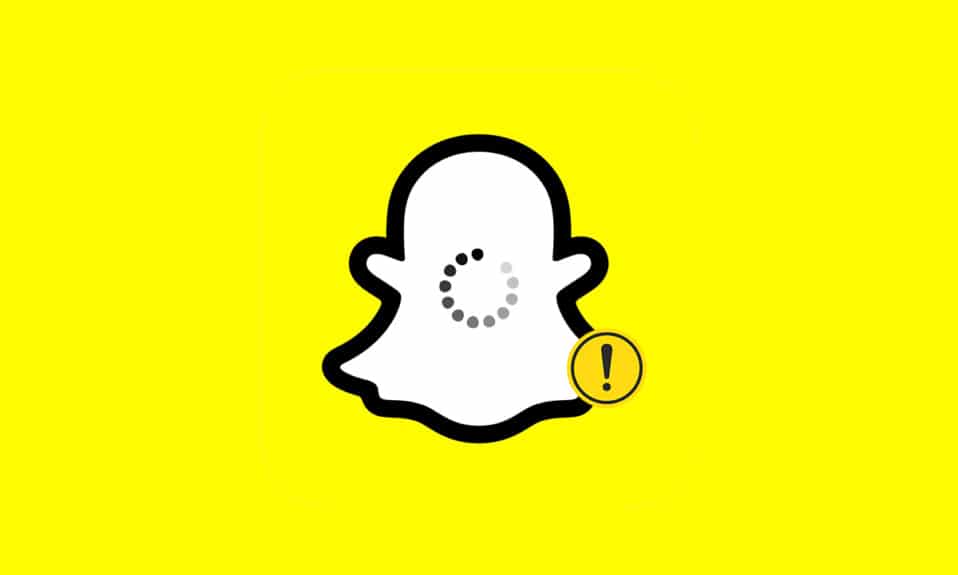
Snapchat uygulaması, kullanıcılara anları anında yakalamaları için ilham veriyor ve bunları anında paylaşmanın yolunu açıyor. Enstantane olarak adlandırılan fotoğraflar veya videolar aracılığıyla olabilirler. Arkadaşlarla özel olarak paylaşılan bu anlık görüntüler veya hikayeler, alıcı onu açtıktan 24 saat sonra kaybolur. Snapchat'in bu benzersiz yönü, kullanıcılar arasında en çok aranan özelliktir. Diğer sosyal medya uygulamaları daha sonra bu özelliği uygulasa da Snapchat'in popülaritesini etkilemedi. Ancak, bu uygulamadaki enstantaneler, her dokunduğunuzda yükleme hatalarıyla birlikte gelir, örneğin Snapchat enstantaneleri veya hikayeleri yüklemez. Bu sorunu yaşıyorsanız, Snapchat'in nasıl düzeltileceğine ilişkin bu kılavuz hikayeleri yüklemez kesinlikle size yardımcı olacaktır.
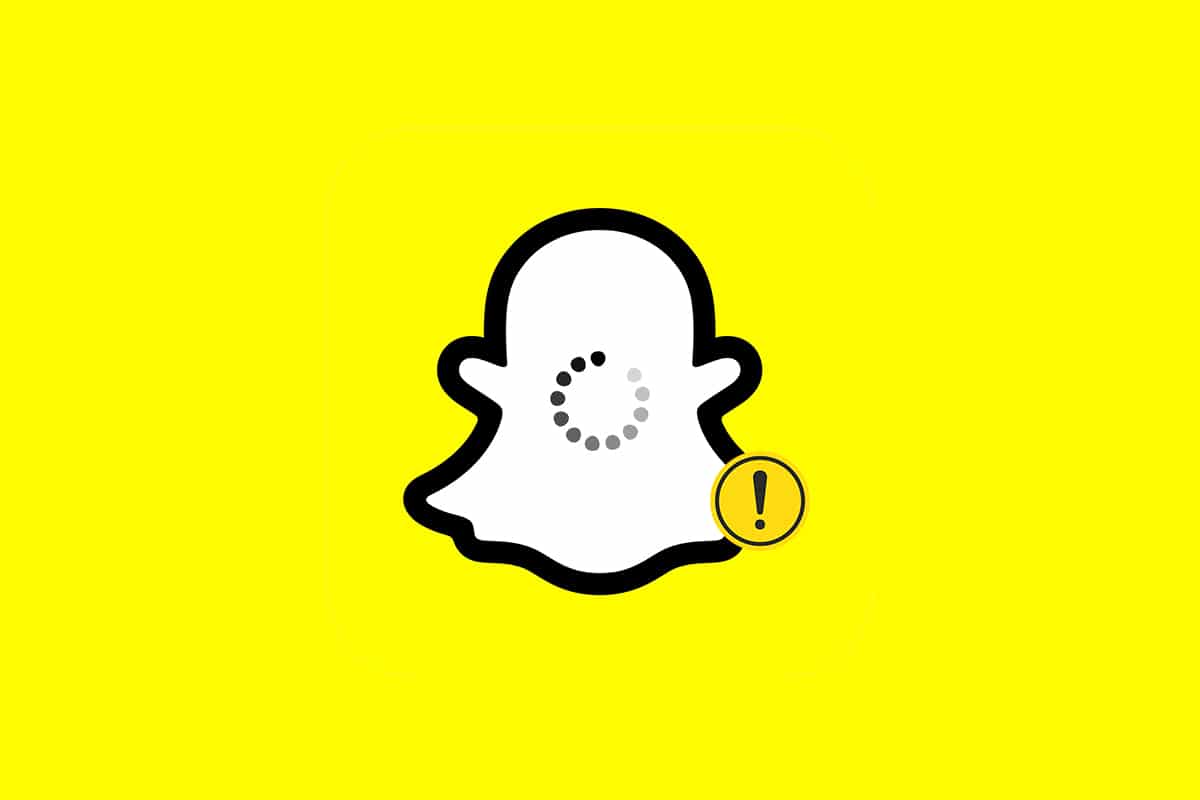
İçindekiler
- Android Cihazlarda Snapchat Hikayeleri veya Snap'leri Yüklemiyor Nasıl Onarılır
- Yöntem 1: Snapchat Sunucu Durumunu Kontrol Edin
- Yöntem 2: İnternet Bağlantısı Sorununu Çözün
- Yöntem 3: Oturumu Kapatın ve Snapchat Hesabına Tekrar Giriş Yapın
- Yöntem 4: Cihazı ve Snapchat Uygulamasını Yeniden Başlatın
- Yöntem 5: Snapchat'i Güncelle
- Yöntem 6: Telefon İşletim Sistemini Güncelleyin
- Yöntem 7: DNS'yi Değiştir
- Yöntem 8: Veri Tasarrufu Kısıtlamalarını Kaldır
- Yöntem 9: Snapchat'i Pil Tasarrufu Kısıtlamalarından Muaf Tutun
- Yöntem 10: Uygulama İzinlerini Etkinleştir
- Yöntem 11: Uygulama Önbelleğini Sil
- Yöntem 12: Snapchat Konuşmalarını Temizle
- Yöntem 13: Snapchat'te Arkadaş Kaldır ve Ekle
- Yöntem 14: Uygulamayı Yeniden Yükle
Android Cihazlarda Snapchat Hikayeleri veya Snap'leri Yüklemiyor Nasıl Onarılır
Söz konusu hatalar şunlar olabilir:
- herhangi bir hata mesajı olmadan boş ekran,
- belirli bir kullanıcının anlık görüntülerini görüntüleyemiyor veya
- gri bir resmin önizlemesi.
Ve bu hataların ilk etapta Android cihazınızda ortaya çıkmasının nedenlerinden bazıları şunlardır:
- Android cihazda kararsız internet bağlantısı
- Snapchat sunucu tarafında bozulma
- Snapchat uygulaması için veri veya pil tasarrufu kısıtlamaları
- Cihazınızdaki Snapchat uygulamasının eski sürümü
- Snapchat uygulaması için Android'den devre dışı bırakılmış izinler
Bu nedenle, belirtilen bu sorunları çözmek için, aynı sorunu gidermek için aşağıda listelenen yöntemleri izleyin.
Not: Akıllı telefonlarda aynı Ayarlar seçenekleri bulunmadığından ve bunlar üreticiden üreticiye farklılık gösterdiğinden, herhangi birini değiştirmeden önce doğru ayarları yaptığınızdan emin olun. Bu makalede kullanılan ekran görüntüleri Samsung M12 Android telefondan alınmıştır.
Yöntem 1: Snapchat Sunucu Durumunu Kontrol Edin
Snapchat'in kimse için çalışmama olasılığı var. Snapchat sunucularıyla ilgili sorunlardan kaynaklanıyor olabilir. Bu nedenle, kontrol etmeniz önerilir:
- Snapchat'ten Twitter üzerinden resmi duyuru.
- veya Aşağıda gösterildiği gibi Down Detector aracılığıyla Sunucu durumu.
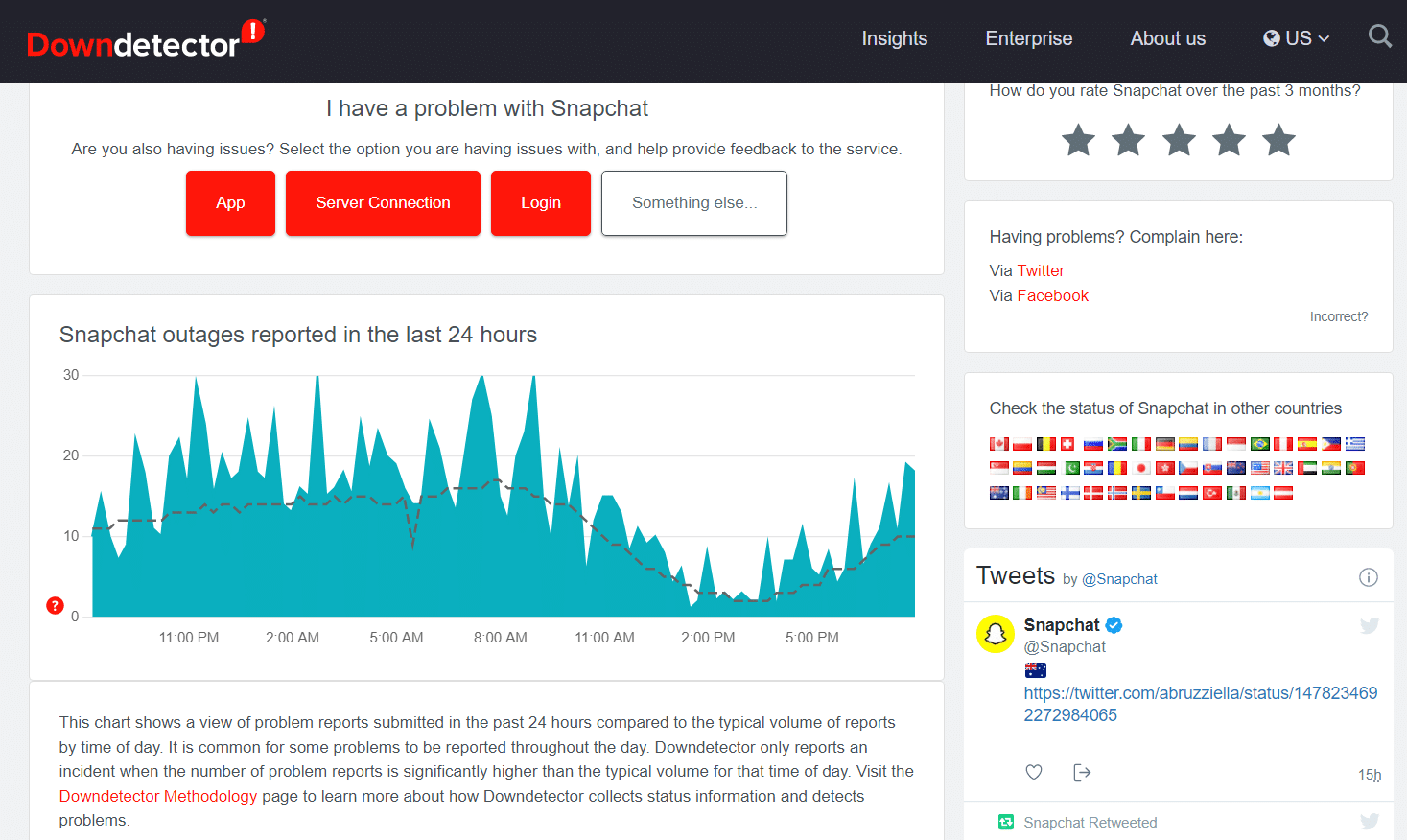
Yöntem 2: İnternet Bağlantısı Sorununu Çözün
Sorun yaratan her zaman uygulama değildir; ağ bağlantısı da suçlu olabilir. Ağ kararlılığını kontrol etmek için cep telefonunuzda Google Chrome veya YouTube'u açmayı deneyin.
- Mobil veri kullanıyorsanız, Wi-Fi'ye geçin veya tam tersi .
- Bir VPN kullanıyorsanız, başka bir sunucuya geçin veya VPN bağlantısını kesin . Bunun nedeni, genellikle Snapchat'in VPN algılarsa çalışmamasıdır.
Snapchat'in Snaps veya Stories yüklememesi sorununu düzeltmek için ağa yeniden bağlanmak için aşağıdaki adımları izleyin:
1. Snapchat'ten çıkın ve Android telefonunuzda Ayarlar uygulamasını açın.
2. Gösterildiği gibi Bağlantılar seçeneğine dokunun.
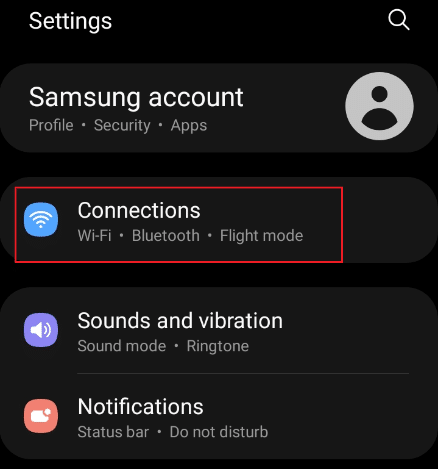
3. Bağlantınıza göre vurgulanan şekilde Wi-Fi veya Mobil ağ seçeneğine dokunun. Kapatın ve ardından ilgili ağda Geçiş yapın .
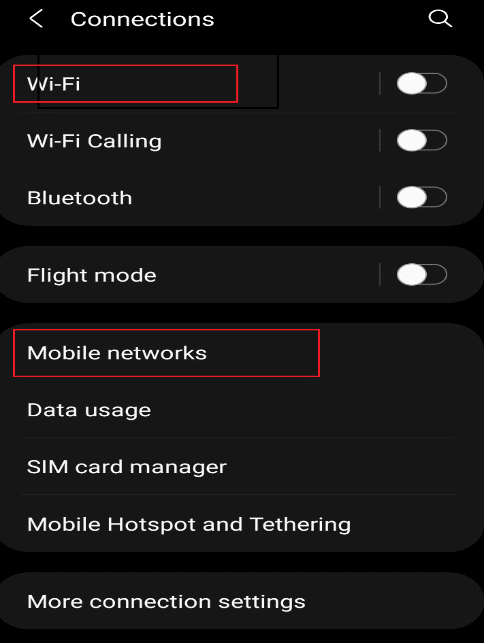
4. Son olarak Snapchat uygulamasını yeniden açın.
Ayrıca Okuyun: Meyve Snapchat'te ne anlama geliyor?
Yöntem 3: Oturumu Kapatın ve Snapchat Hesabına Tekrar Giriş Yapın
Bu, uygulamayla ilgili sorunlardan da kaynaklanabilir. Böylece, uygulamadan çıkış yapabilir ve Snapchat'in aşağıdaki gibi hikayeler yüklememesini düzeltmek için tekrar giriş yapabilirsiniz:
1. Cep telefonunuzda Snapchat'i açın.
2. Sol üst köşedeki Profil simgesine dokunun.
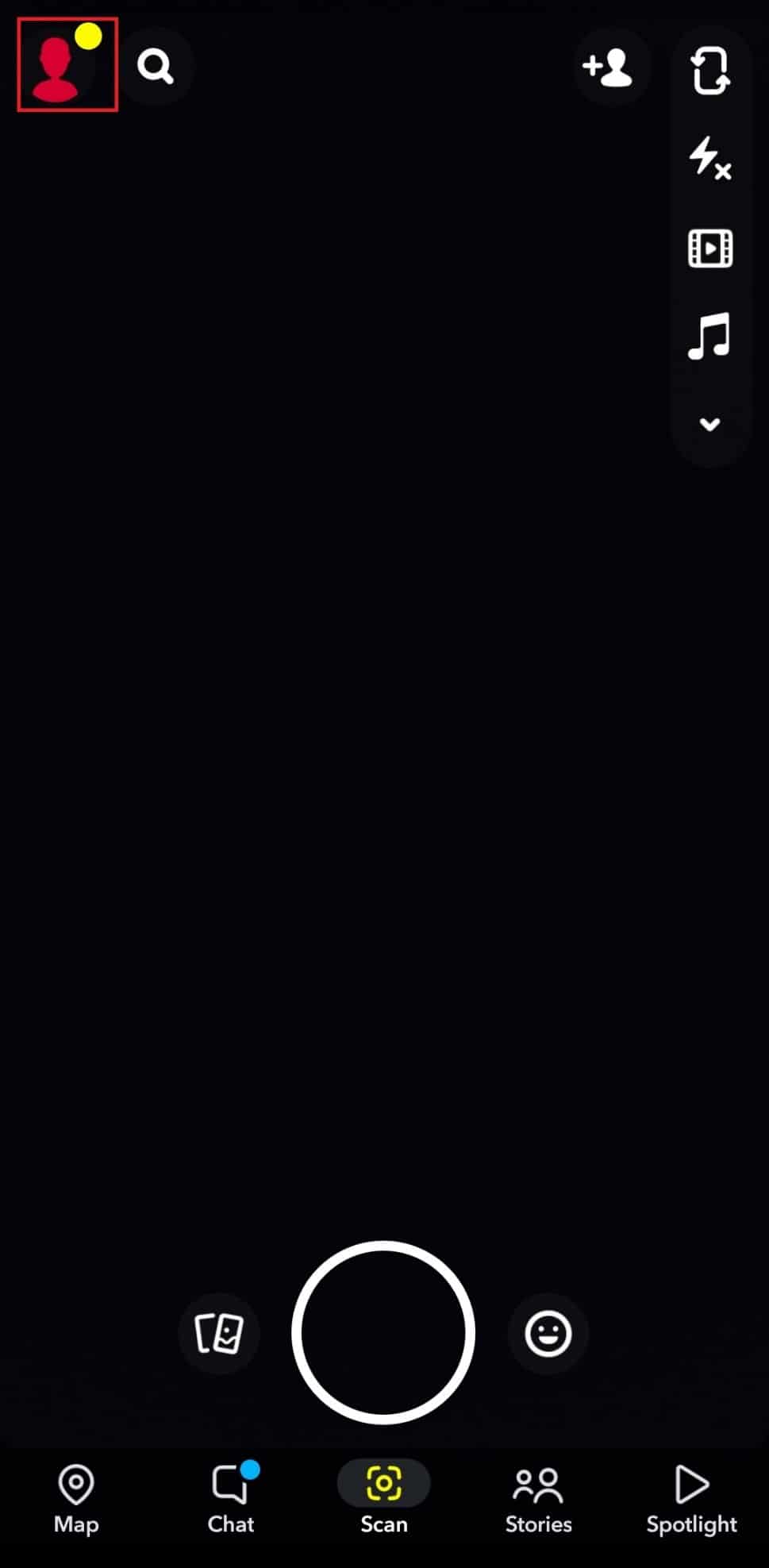
3. Gösterildiği gibi Ayarlar dişli simgesine dokunun.
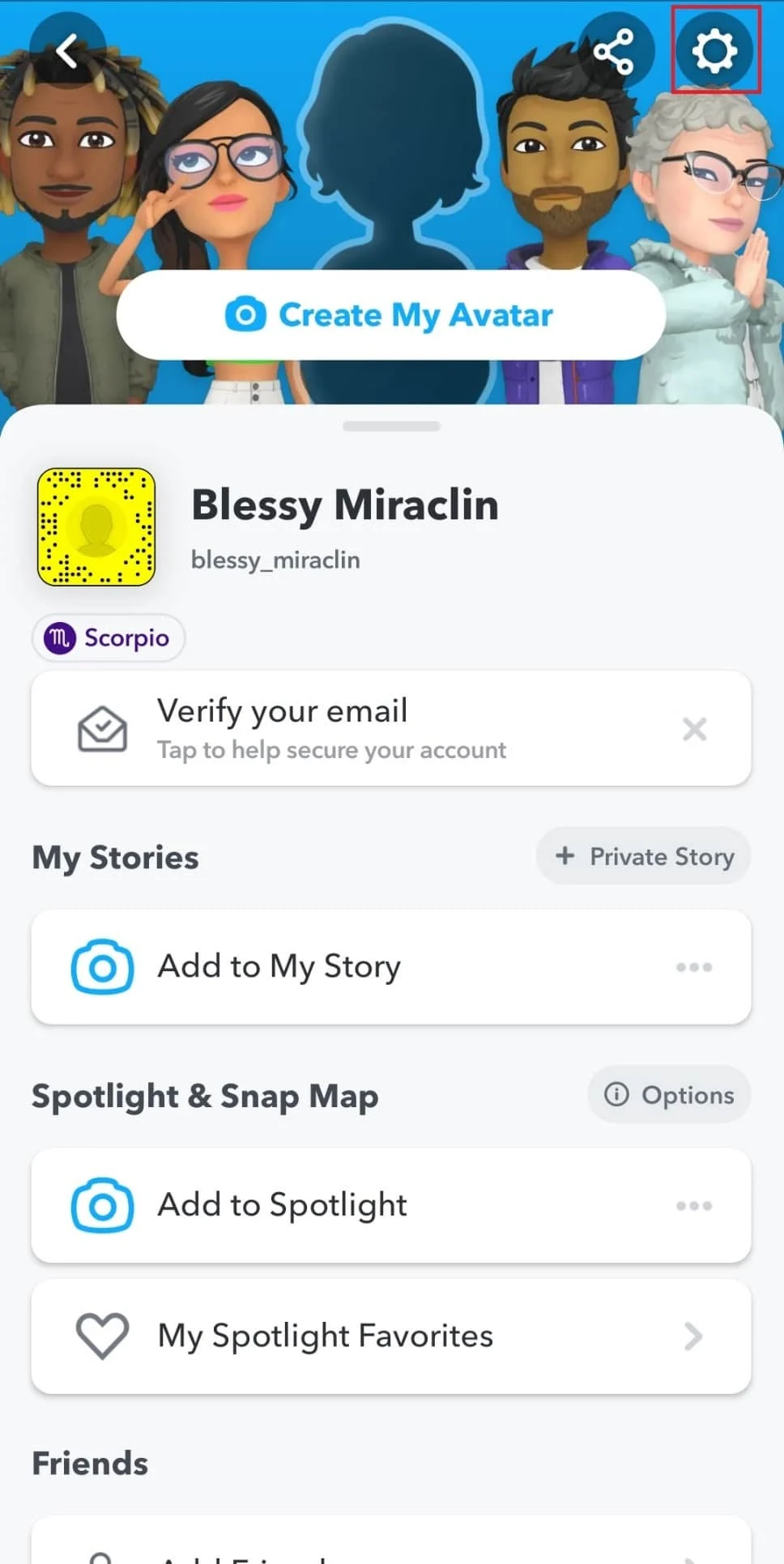
4. Ekranı aşağı kaydırın ve Oturumu Kapat seçeneğine dokunun.
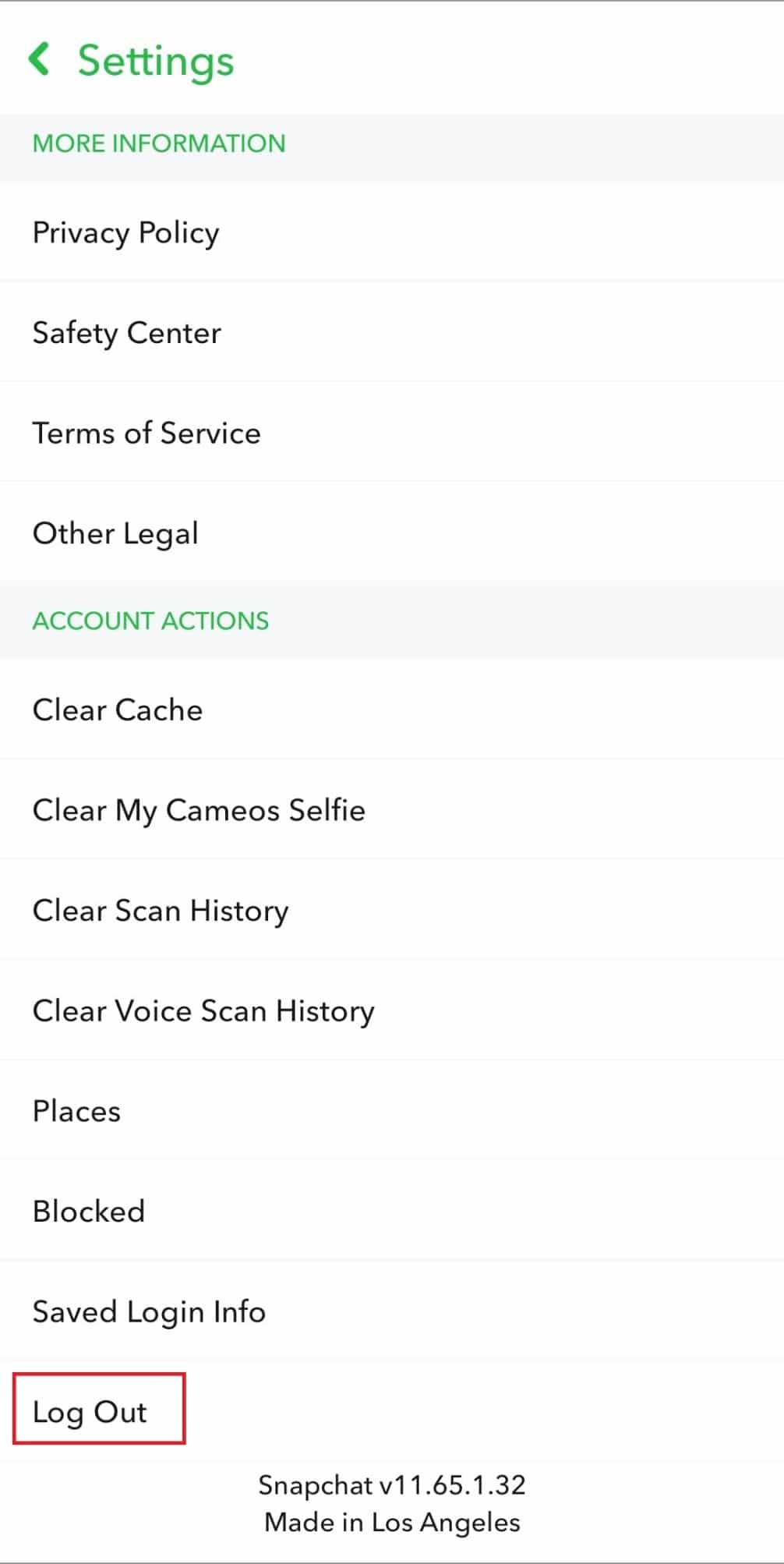
5. Oturumu Kapat öğesine dokunarak istemi onaylayın.

6. Şimdi, Parolanızı girerek tekrar oturum açın.
Yöntem 4: Cihazı ve Snapchat Uygulamasını Yeniden Başlatın
Uygulamanın düzgün bir şekilde başlatılmaması, dolayısıyla gereksiz komplikasyonlara yol açması ihtimali vardır. Bu nedenle, telefonunuzu ve Snapchat uygulamanızı da yeniden denemeye değer.
1. Telefonunuzdaki Snapchat uygulamasını kapatın.
2. Ses ve Güç düğmesini birlikte basılı tutun.
3. Telefonunuzu otomatik olarak yeniden başlatan, telefonunuzdaki Yeniden Başlat simgesine dokunun.
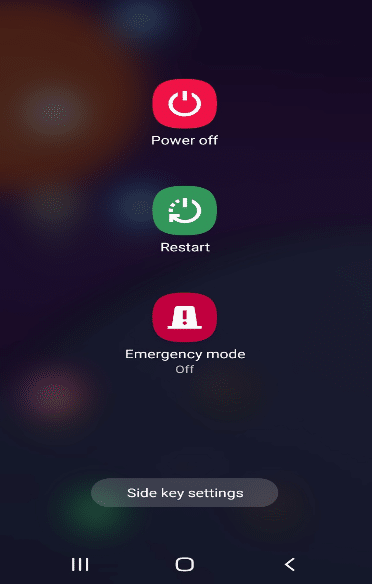
4. Ardından, Ayarlar uygulamasını açın ve gösterildiği gibi Uygulamalar seçeneğine dokunun.
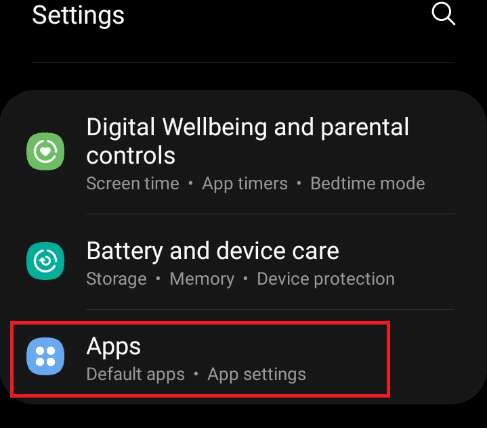
5. Snapchat'i bulun ve üzerine dokunun.
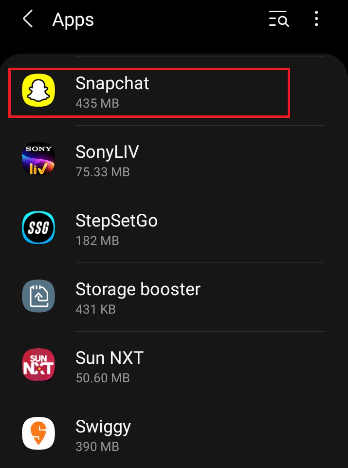
6. Snapchat Uygulaması bilgi sayfasında, vurgulanmış olarak gösterilen Durdurmaya zorla simgesine dokunun.
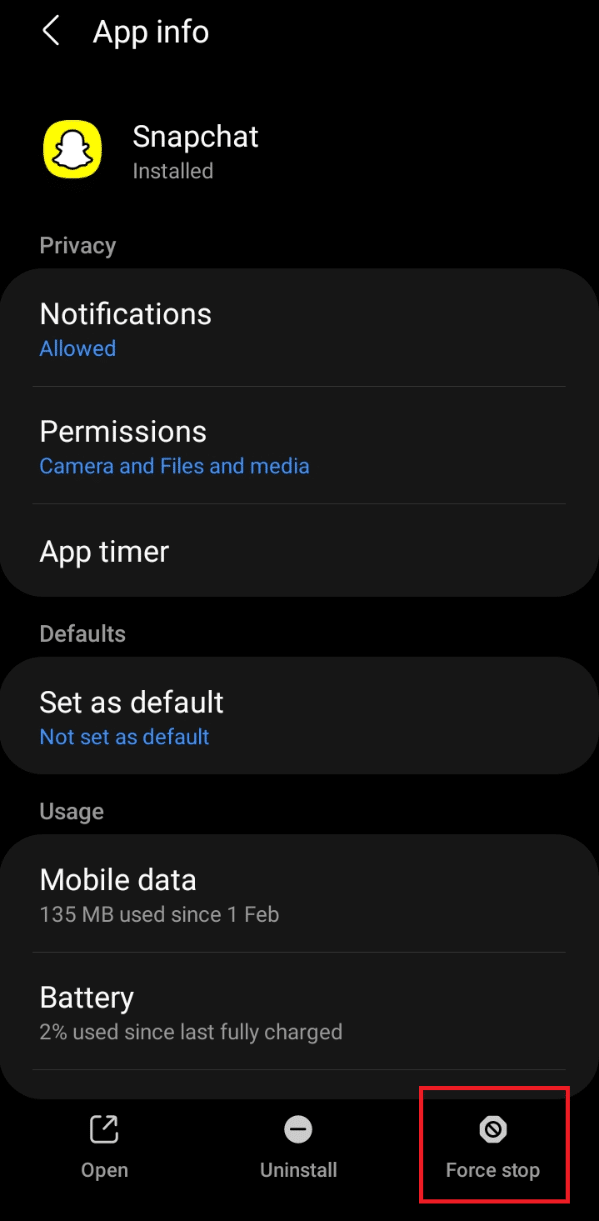
7. Snapchat uygulamasını yeniden başlatın ve anlık görüntüleri yükleyip yükleyemediğinizi kontrol edin.
Ayrıca Okuyun: Snapchat'te Nasıl Doğrulanır?
Yöntem 5: Snapchat'i Güncelle
Uygulamanın daha eski bir sürümünün kullanılması muhtemelen bir yükleme hatasına neden olabilir. Snapchat uygulamasını güncellemek için aşağıda verilen adımları uygulayın:
1. Cep telefonunda Play Store'u açın. Ardından, Snapchat'i arayın.
Not: iPhone kullanıcıları App Store'u kullanmalıdır.
2A. Yeni bir güncelleme varsa, Güncelle'ye dokunun.
2B. Uygulama zaten güncelse, Aç seçeneğini gösterecektir. Bu durumda, sonraki çözümü deneyin.
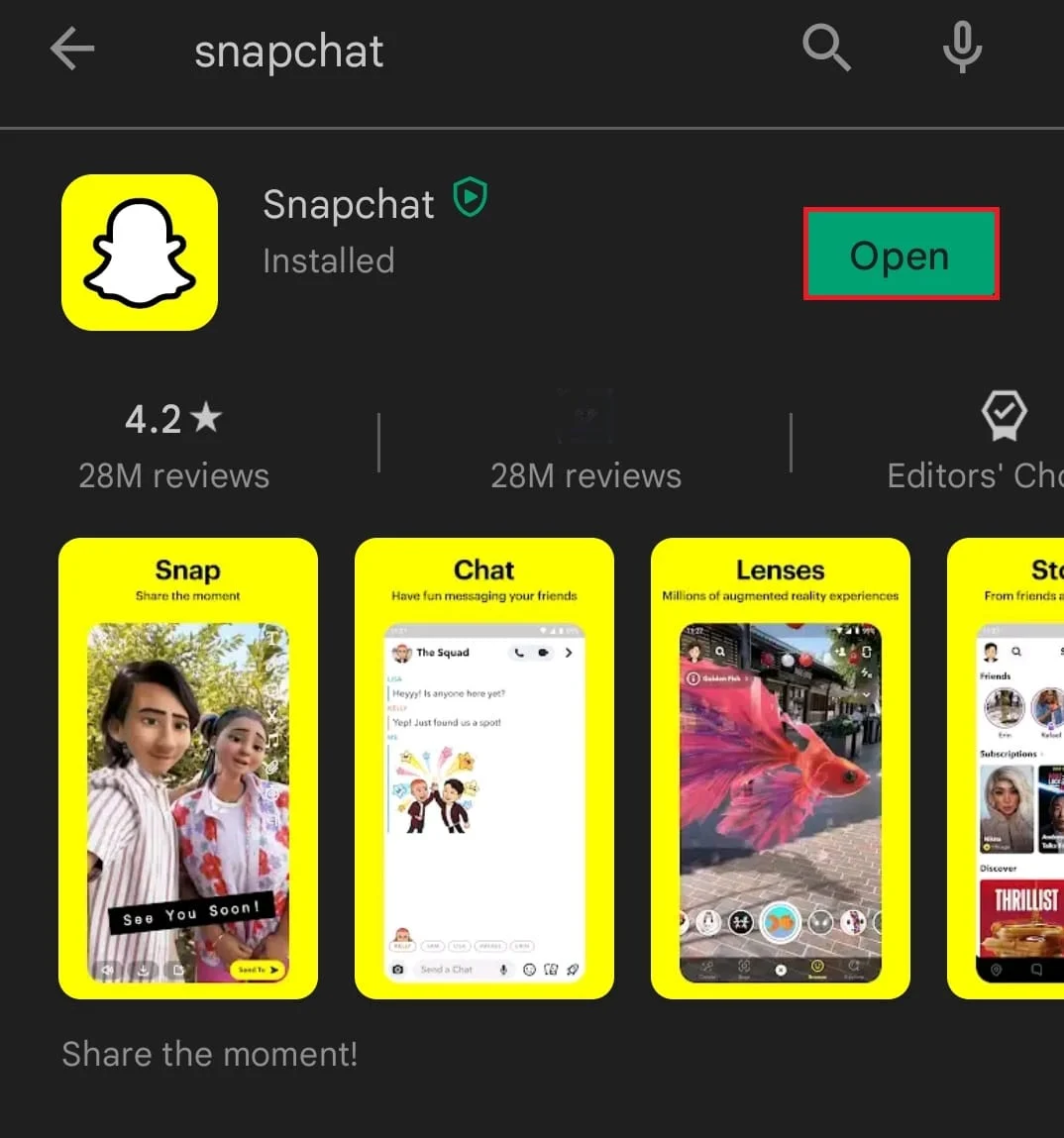
Yöntem 6: Telefon İşletim Sistemini Güncelleyin
Telefon üreticileri, telefonda devam eden hataları giderdikten sonra yazılım güncellemeleri yayınlar. Telefonunuzu güncellemek, Snapchat'in anlık görüntü yüklememe sorununu çözebilir. Gerekirse işletim sistemini kontrol etmek ve güncellemek için aşağıdaki adımları izleyin:
1. Android telefonunuzda Ayarlar uygulamasını açın.
2. Gezin ve gösterildiği gibi seçeneklerde Yazılım güncelleme'yi seçin.
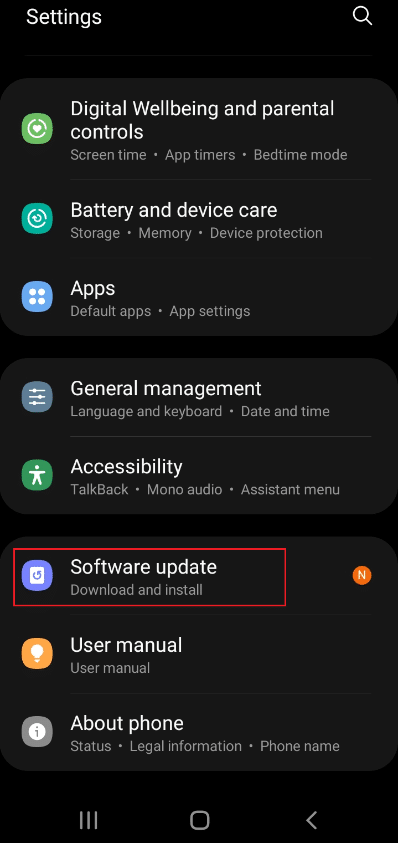
3. Bir sistem güncellemesi gerektiriyorsa, aşağıda gösterildiği gibi İndir ve kur üzerine dokunun.
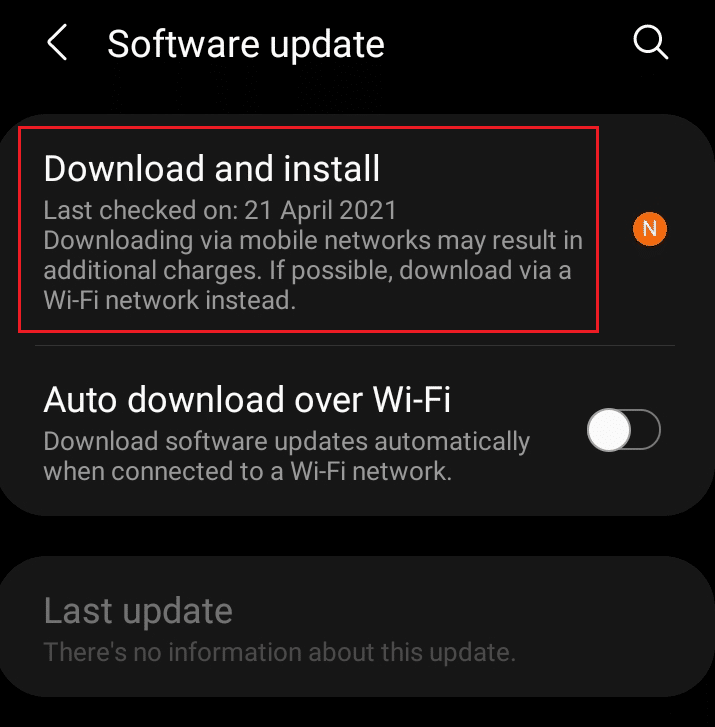
4. Ardından, sistem yazılımını gösterildiği gibi güncellemek için İndir düğmesine dokunun.
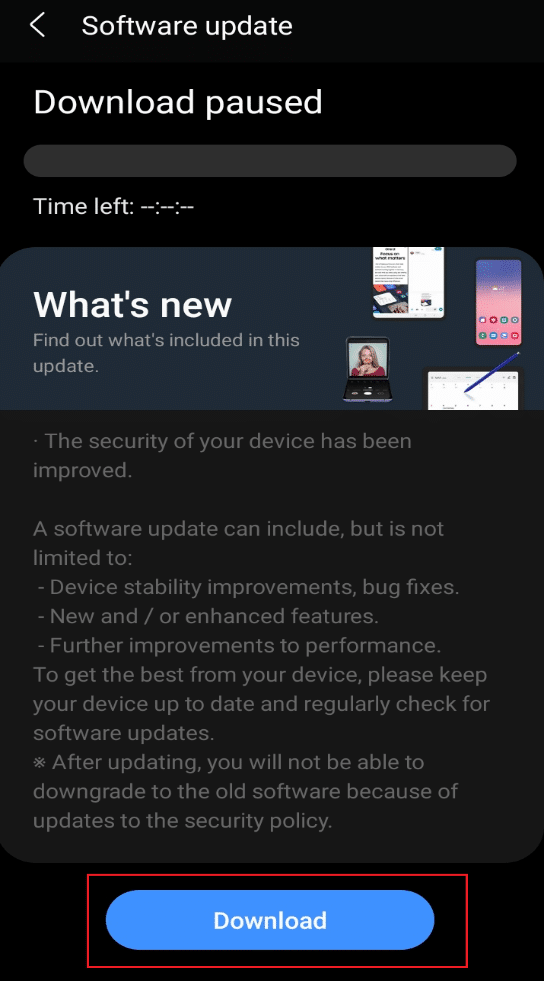
5. Güncellemeden sonra telefonunuzu yeniden başlatın ve Snapchat uygulamasını açın. Anlık görüntüleri veya hikayeleri şimdi yükleyip yükleyemeyeceğinizi kontrol edin.
Ayrıca Okuyun: En İyi 20 Cep Telefonu Takip Uygulaması
Yöntem 7: DNS'yi Değiştir
Birçok kullanıcı, telefonlarındaki DNS ayarlarını değiştirerek sorunu çözdü. Bu fikri uygulamak ve aynı şeyin sizin için işe yarayıp yaramadığını kontrol etmek için denemeye değer.
1. Gösterildiği gibi Ayarlar > Bağlantılar'a gidin.

2. Bağlantılar sekmesinde, şekilde gösterildiği gibi Wi-Fi seçeneğini seçin.
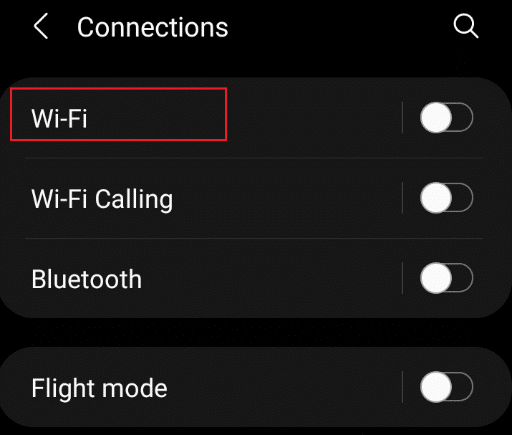
3. Wi-Fi sayfasında, Mevcut ağınız için vurgulanan şekilde Ayar dişli simgesine dokunun.
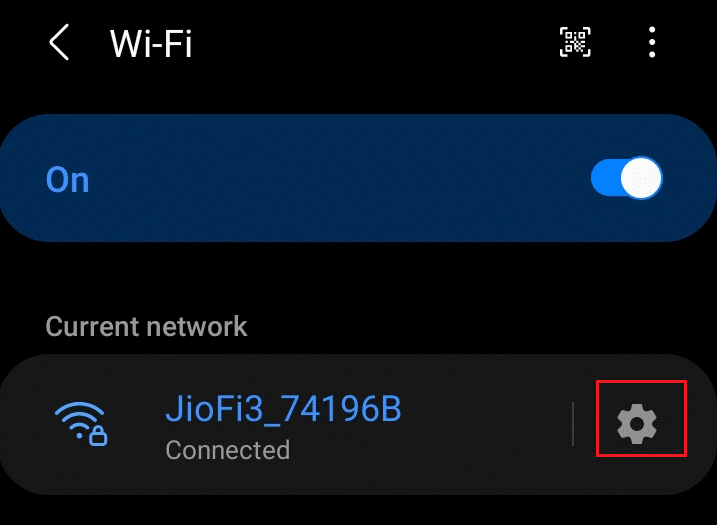
4. Ardından, Gelişmiş açılır seçeneğine dokunun.
5. Vurgulanan şekilde IP ayarlarını seçin ve DHCP'yi Statik olarak değiştirin.
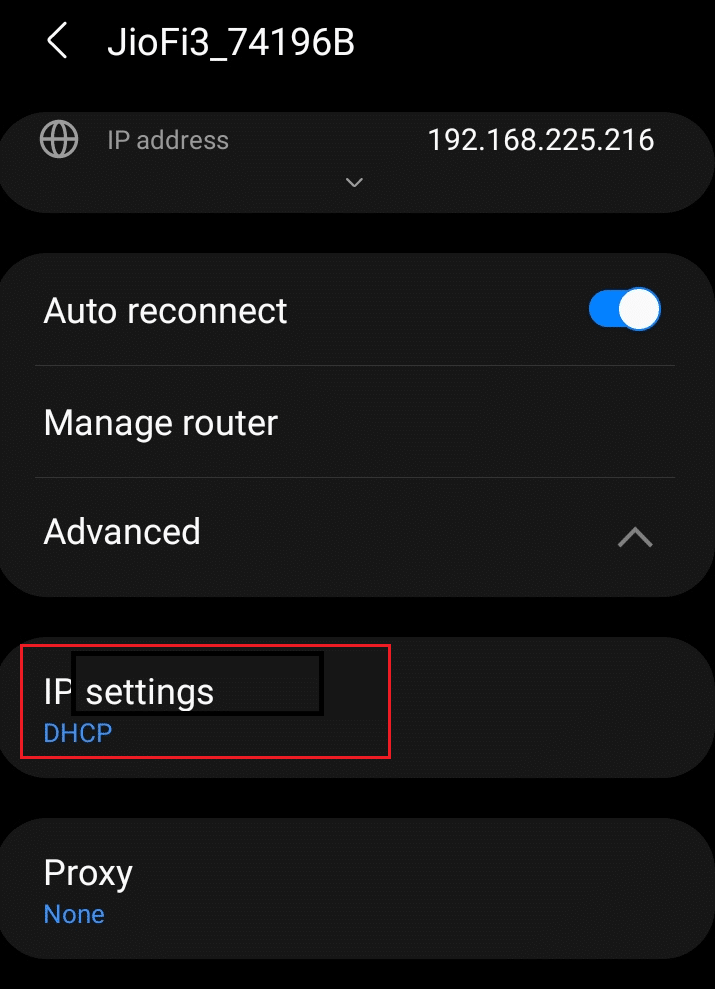
6. Ayrıca, aşağıdaki değişiklikleri yapın ve Kaydet'e dokunun.
- DNS 1 – 8.8.8.8
- DNS 2 – 8.8.4.4
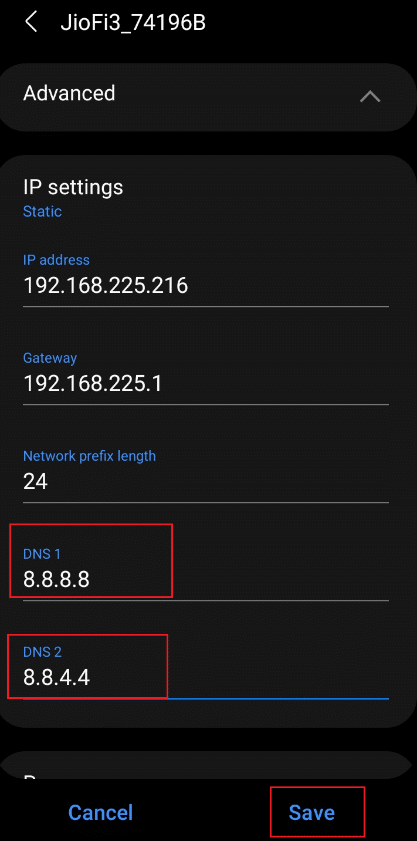
Yöntem 8: Veri Tasarrufu Kısıtlamalarını Kaldır
Tüm Android telefonlar, sınırlı internet kullanılabilirliği sırasında verileri korumak için herhangi bir arka plan veri kullanımını ortadan kaldıran bir veri tasarrufu özelliği sunar. Muhtemelen bu sorunun bir nedeni olabilir ve aşağıda açıklandığı gibi kısıtlamaları kaldırmak ve Snapchat'i muaf tutmak önemlidir:

1. Ayarlar uygulamasını açın ve Bağlantılar seçeneğine dokunun.
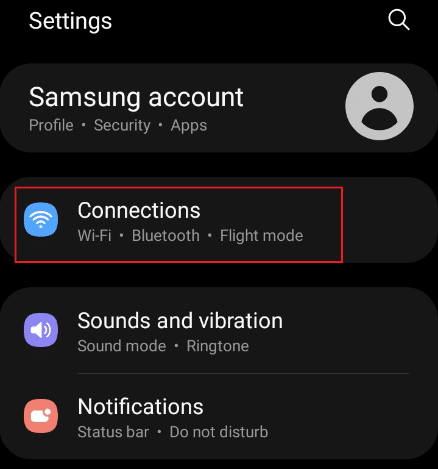
2. Bağlantılar sayfasında, gösterildiği gibi Veri kullanımı seçeneğine dokunun.
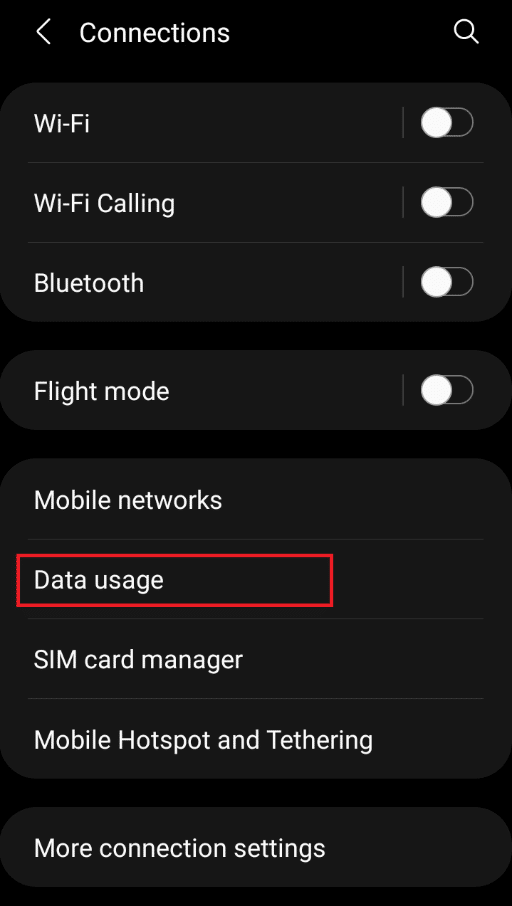
3. Sonraki ekranda Veri tasarrufu seçeneğine dokunun.
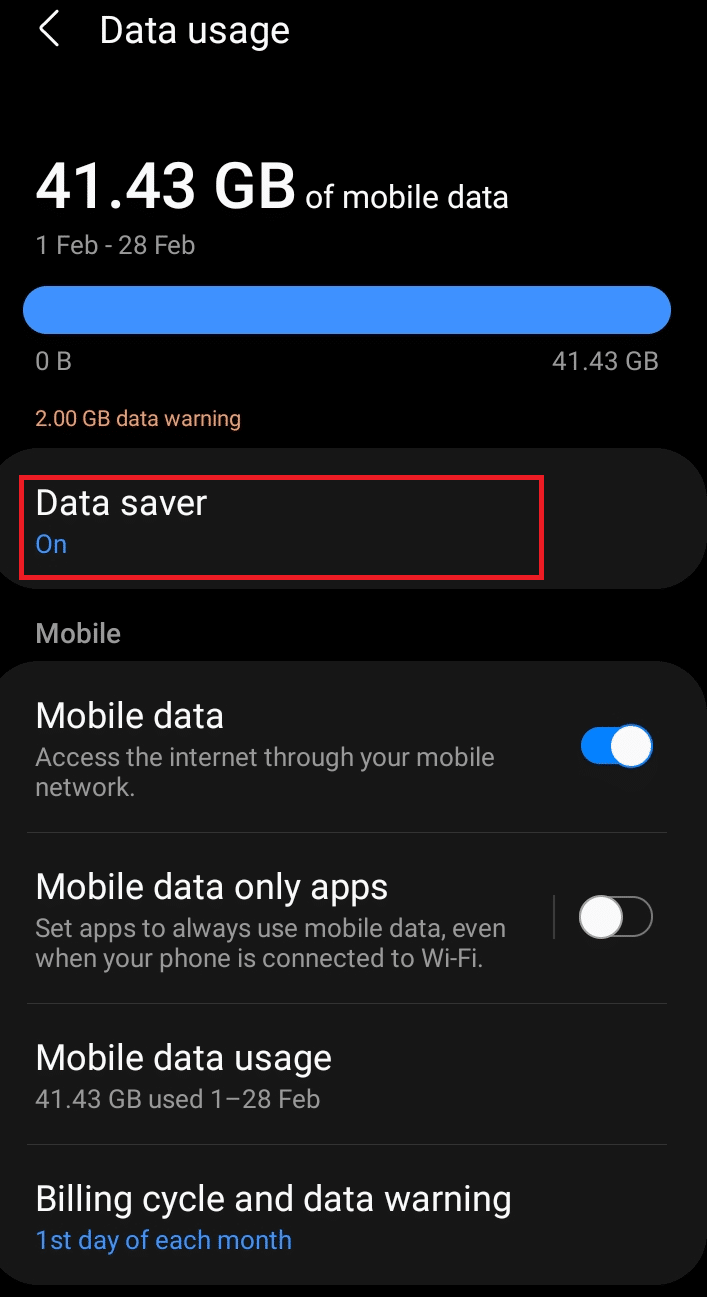
4. Veri tasarrufu menüsünde, Devre dışı bırakmak için Şimdi aç seçeneğini kapatın .
5. Ardından, Veri tasarrufu açıkken verileri kullanmasına izin verildi seçeneğine dokunun.
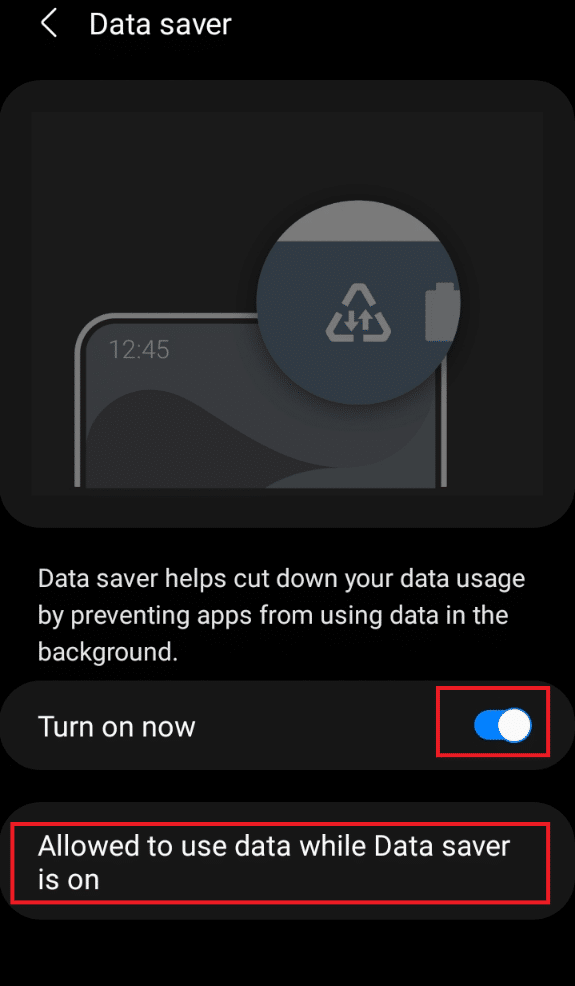
6. Şimdi Snapchat'i arayın ve açın .
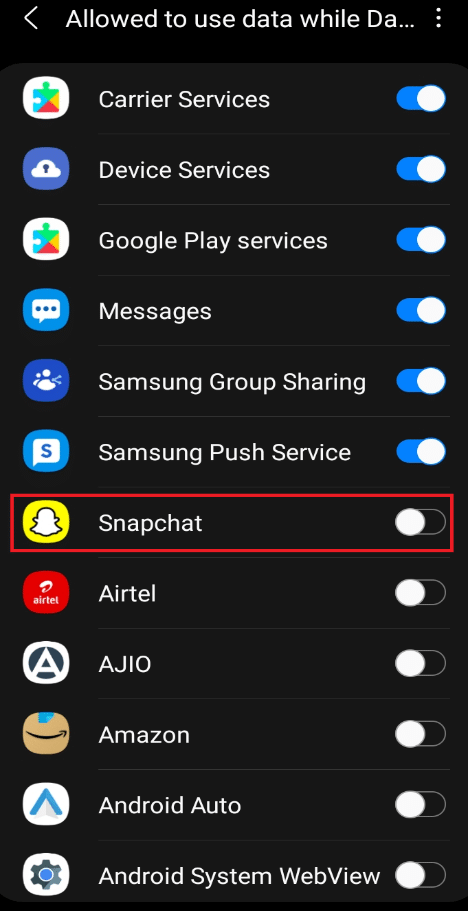
7. Şimdi, kısıtlamaları kaldırdıktan sonra çıtçıtları otomatik olarak yükleyip yükleyemediğinizi kontrol edin. Değilse, bir sonraki düzeltmeyi deneyin.
Ayrıca Okuyun: Snapchat'te Geo çitle çevrili bir Hikaye Nasıl Oluşturulur
Yöntem 9: Snapchat'i Pil Tasarrufu Kısıtlamalarından Muaf Tutun
Snapchat'i veri tasarrufu kısıtlamalarından muaf tutmak gibi, eski yöntem çalışmıyorsa Snapchat'i pil tasarrufu kısıtlamalarından muaf tutmak gerekir. Bunu yapmak için aşağıda belirtilen adımları uygulayın:
1. Android telefonunuzda Ayarlar uygulamasını açın.
2. Gösterildiği gibi Pil ve cihaz bakımı seçeneğine dokunun.
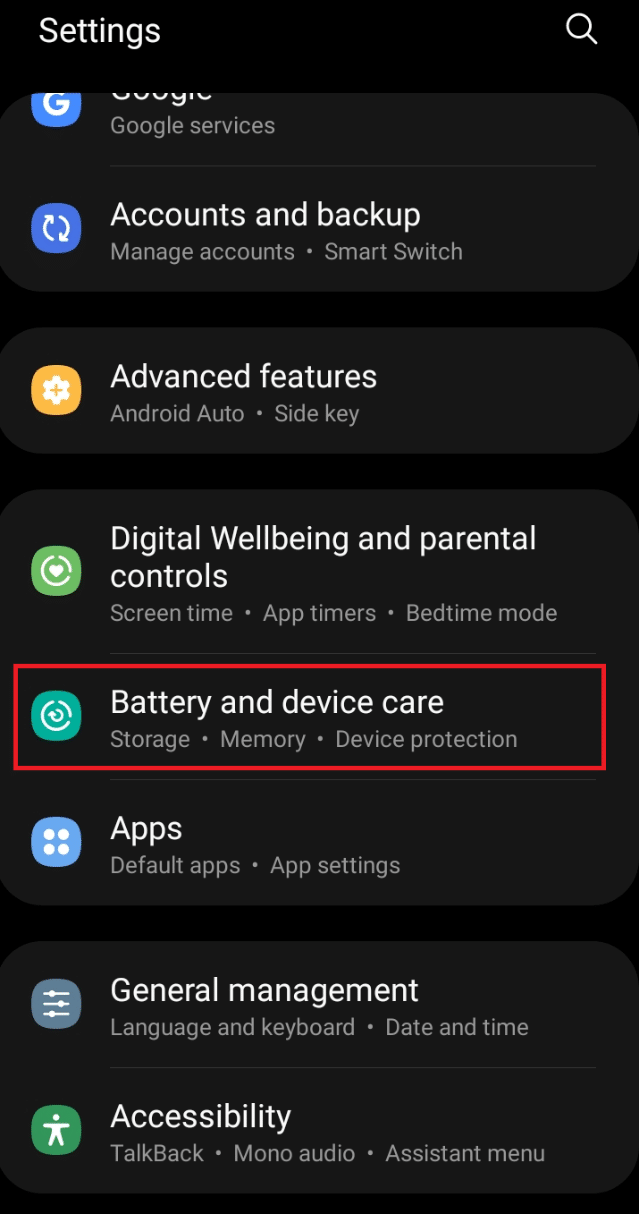
3. Cihaz bakımı sayfasında, vurgulanmış olarak Pil seçeneğine dokunun.
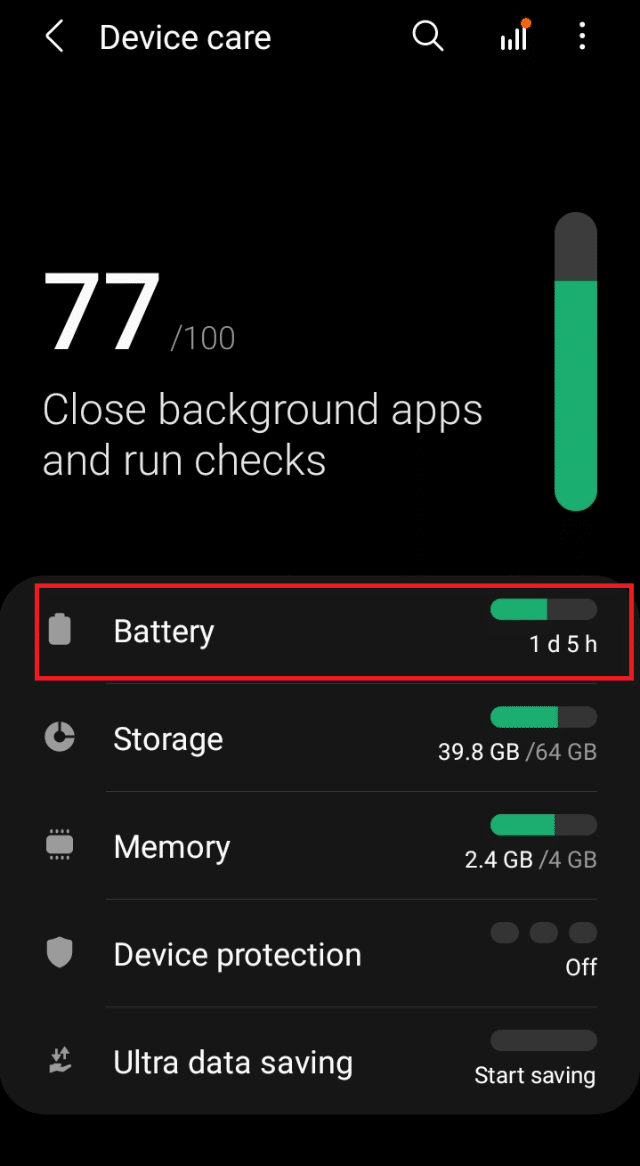
4. Pil tasarrufunu devre dışı bırakmak için Güç tasarrufu modu seçeneğini kapattığınızdan emin olun.
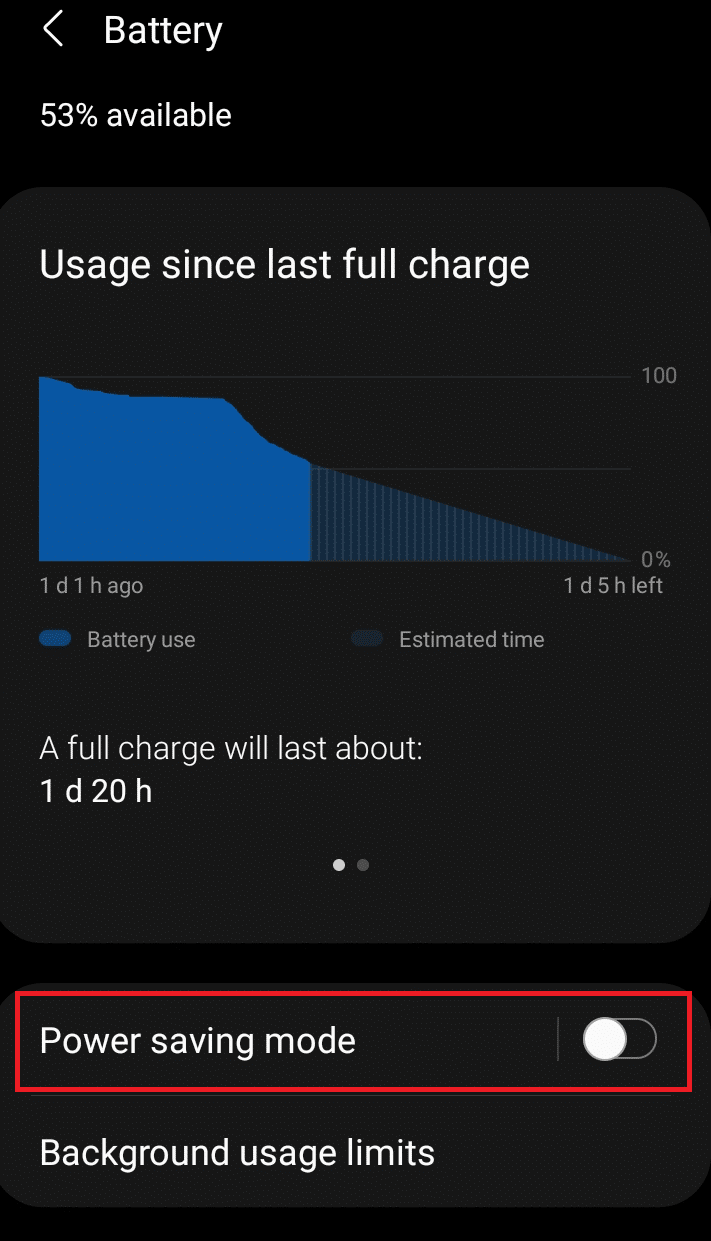
5. Yine, Ayarlar seçeneklerine gidin ve gösterildiği gibi Uygulamalar'a dokunun.
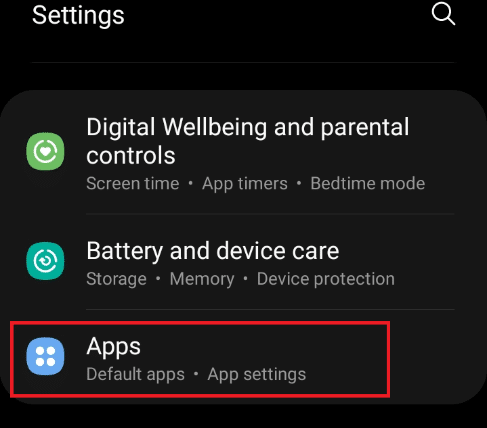
6. Burada, vurgulandığı gibi Snapchat uygulamasına dokunun.
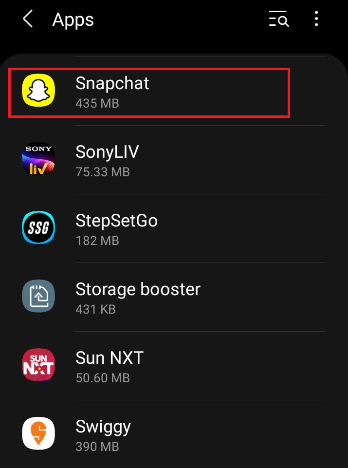
7. Snapchat Uygulaması bilgi sayfasında Pil seçeneğine dokunun.
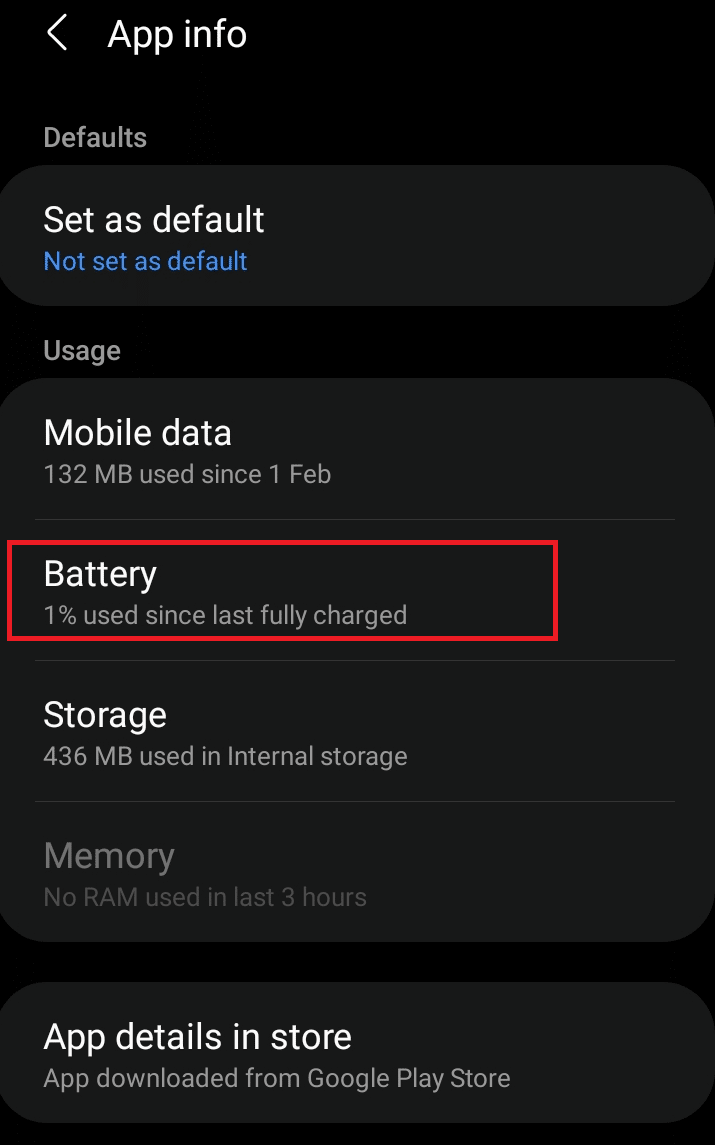
8. Pil kullanımını yönet bölümünün altındaki Arka plan etkinliğine izin ver seçeneğini açın.
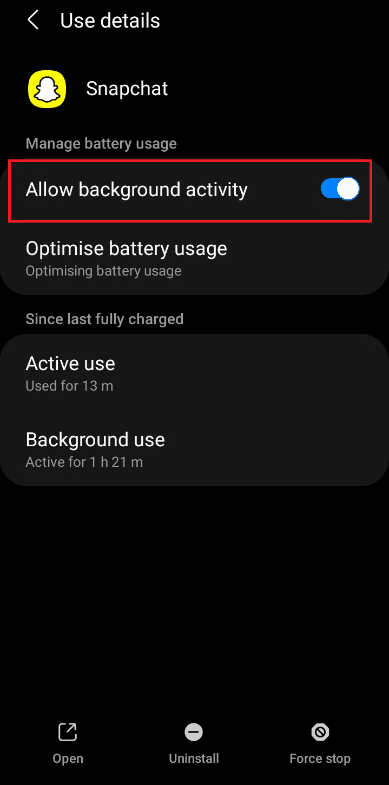
Yöntem 10: Uygulama İzinlerini Etkinleştir
Yukarıdaki yöntemlerden hiçbiri Snapchat'i düzeltmek için işe yaramazsa Hikayeler sorununu yüklemez, Snapchat'in telefonunuzdan konum, depolama ve daha fazlası için izin almama olasılığı vardır. Duruma göre, devre dışı bırakılmış Snapchat izinlerini kontrol etmek ve ardından etkinleştirmek için aşağıdaki adımları uygulayın:
1. Telefonunuzda Snapchat uygulamasını açın.
2. Daha önce yaptığınız gibi Ayarlar sayfasına gidin.
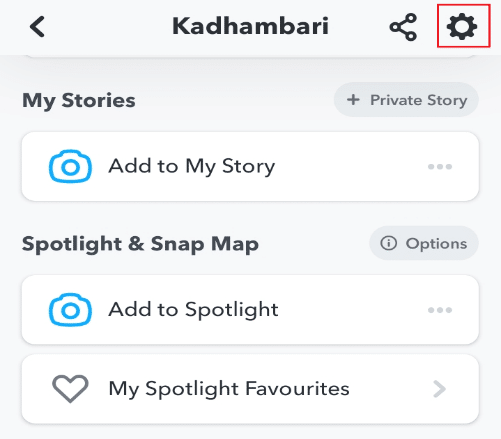
3. Burada, Gizlilik bölümünün altındaki İzin seçeneğine dokunun.
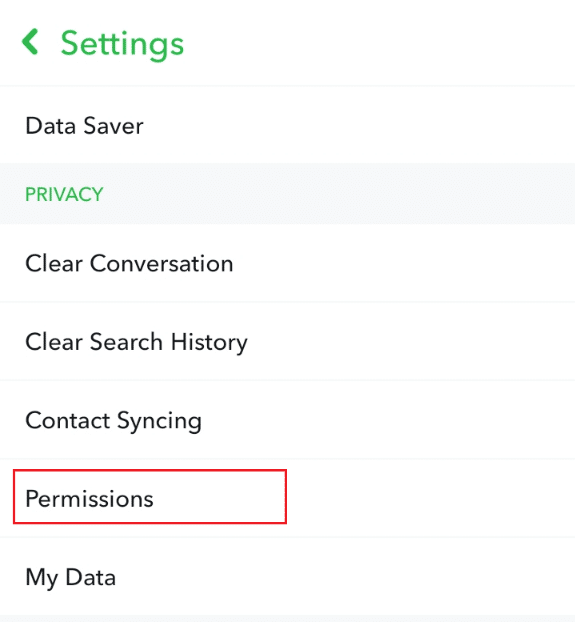
4. Aşağıda vurgulanmış olarak gösterilen seçeneği etkinleştirmek için dokunun öğesine dokunarak uygulama için gerekli tüm İzinleri etkinleştirin.
Not: Konum aşağıda örnek olarak kullanılmıştır. Diğer tüm izinleri de etkinleştirdiğinizden emin olun.
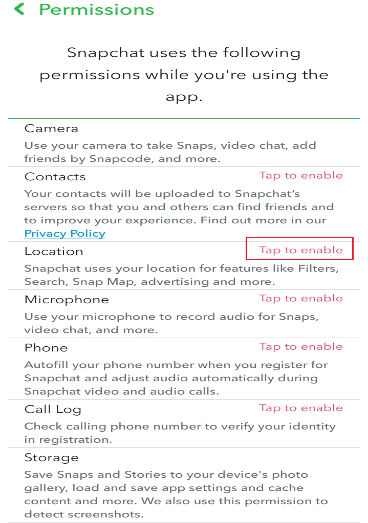
5. Konum izni sekmesinde, bu uygulamaya her zaman konum erişimi sağlamak için Her zaman izin ver'e dokunun.
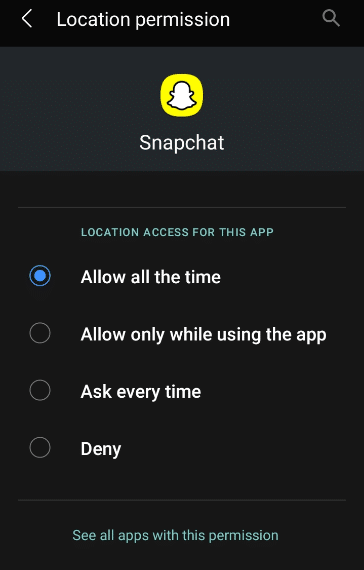
6. Son olarak, Snapchat'i kapatıp yeniden açın ve anlık görüntüleri veya hikayeleri yüklemeyi deneyin.
Ayrıca Okuyun: Snapchat Hatasını Yüklemek için Dokunun Nasıl Onarılır
Yöntem 11: Uygulama Önbelleğini Sil
Önbellek, verileri geçici olarak CPU belleğinde saklama işlemidir. Tüm uygulamaların verimli çalışması için bir önbelleği vardır, ancak bazen önbelleğin aşırı yüklenmesi uygulamayı etkiler ve yükleme hatalarına neden olur. Bu nedenle, verilen adımları uygulayın ve Snapchat önbelleğini silin:
1. Cihazınızda Snapchat'i başlatın.
2. Profilinizde , sağ üst köşede bulunan Ayarlar dişli simgesine dokunun.

3. Snapchat Ayarları sayfasında, Hesap İşlemleri bölümünün altındaki Önbelleği Temizle seçeneğine dokunun.
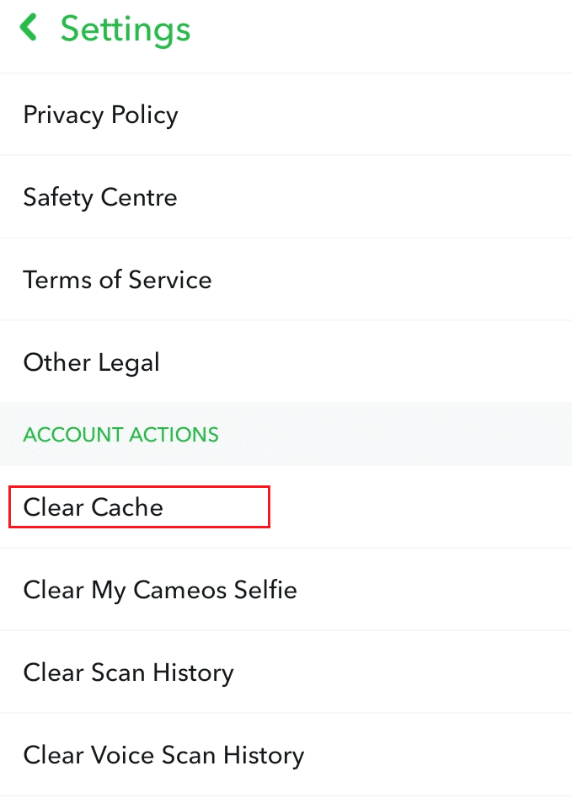
4. Bir açılır sekme belirir. Uygulama önbelleğini temizlemek için Devam'a dokunun.
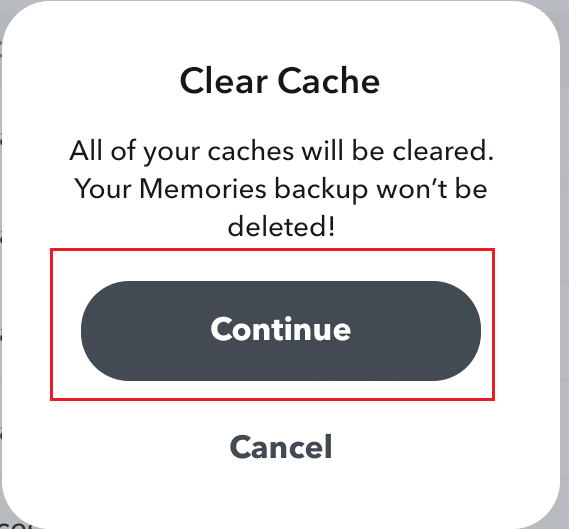
5. Önbellek temizlendikten sonra Snapchat'i kapatın ve yeniden başlatın.
Yöntem 12: Snapchat Konuşmalarını Temizle
Snapchat uygulamasındaki konuşmaları temizlemek muhtemelen Snapchat'in hikayeleri yüklememesi sorununu düzeltebilir.
Not: Sohbetleri silmek, gönderilen veya kaydedilen mesajları silmez.
1. Cep telefonunuzda Snapchat uygulamasını başlatın.
2. Profilinize gidin ve aşağıda gösterildiği gibi Ayarlar dişli simgesine dokunun.
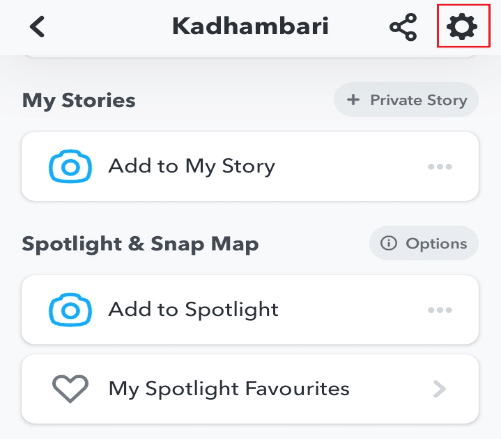
3. Gösterildiği gibi Gizlilik bölümünün altındaki Konuşmayı Temizle seçeneğine dokunun.
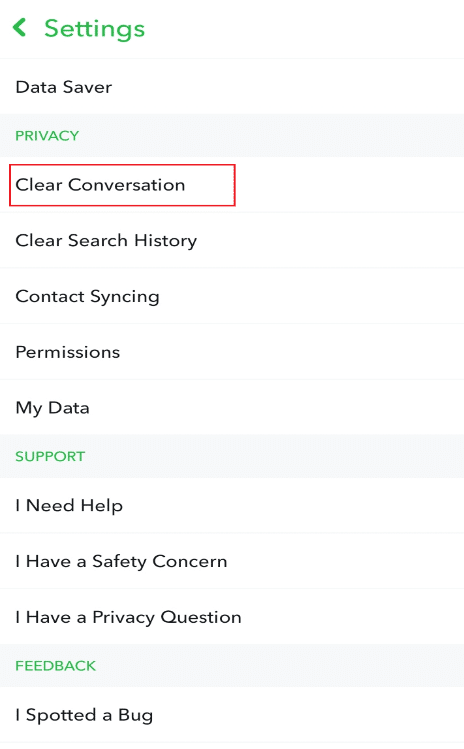
4. Ardından, gösterildiği gibi arkadaşınızın konuşmaları için çarpı işaretine dokunun.
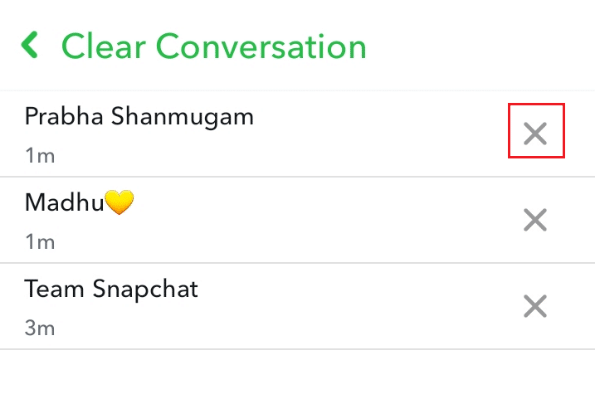
5. Açılır sekmede, seçilen konuşmayı temizlemek için Temizle'ye dokunun.
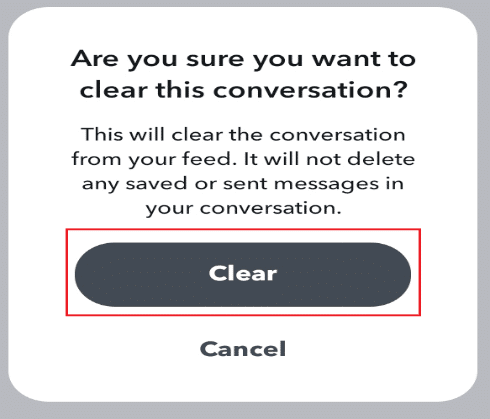
6. Tüm konuşmalar için aynısını tekrarlayın ve uygulamayı yeniden açın.
Yöntem 13: Snapchat'te Arkadaş Kaldır ve Ekle
Snapchat Hikayeleri yüklemiyorsa, sohbeti temizledikten sonra bile sorun devam ederse, başka bir seçenek de snaplerini veya hikayelerini yükleyemediğiniz kullanıcıyı kaldırıp yeniden eklemektir. Aşağıdaki adımları takip et:
Not: Burada, önceden gönderilen ve alınan tüm anlık görüntüleri kaldıracağına dikkat etmek önemlidir.
1. Telefonunuzda Snapchat uygulamasını başlatın.
2. Profilinize gidin ve gösterildiği gibi Arkadaşlarım üzerine dokunun.
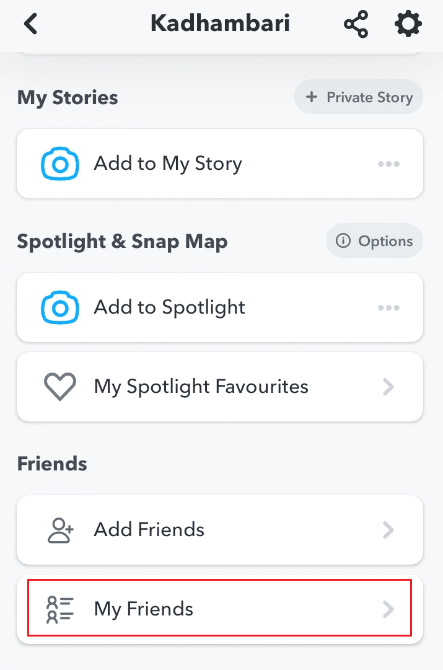
3. Listeden arkadaşınızın adını seçin.
4. Aşağıda gösterildiği gibi Arkadaşlığı Görüntüle öğesine dokunun.
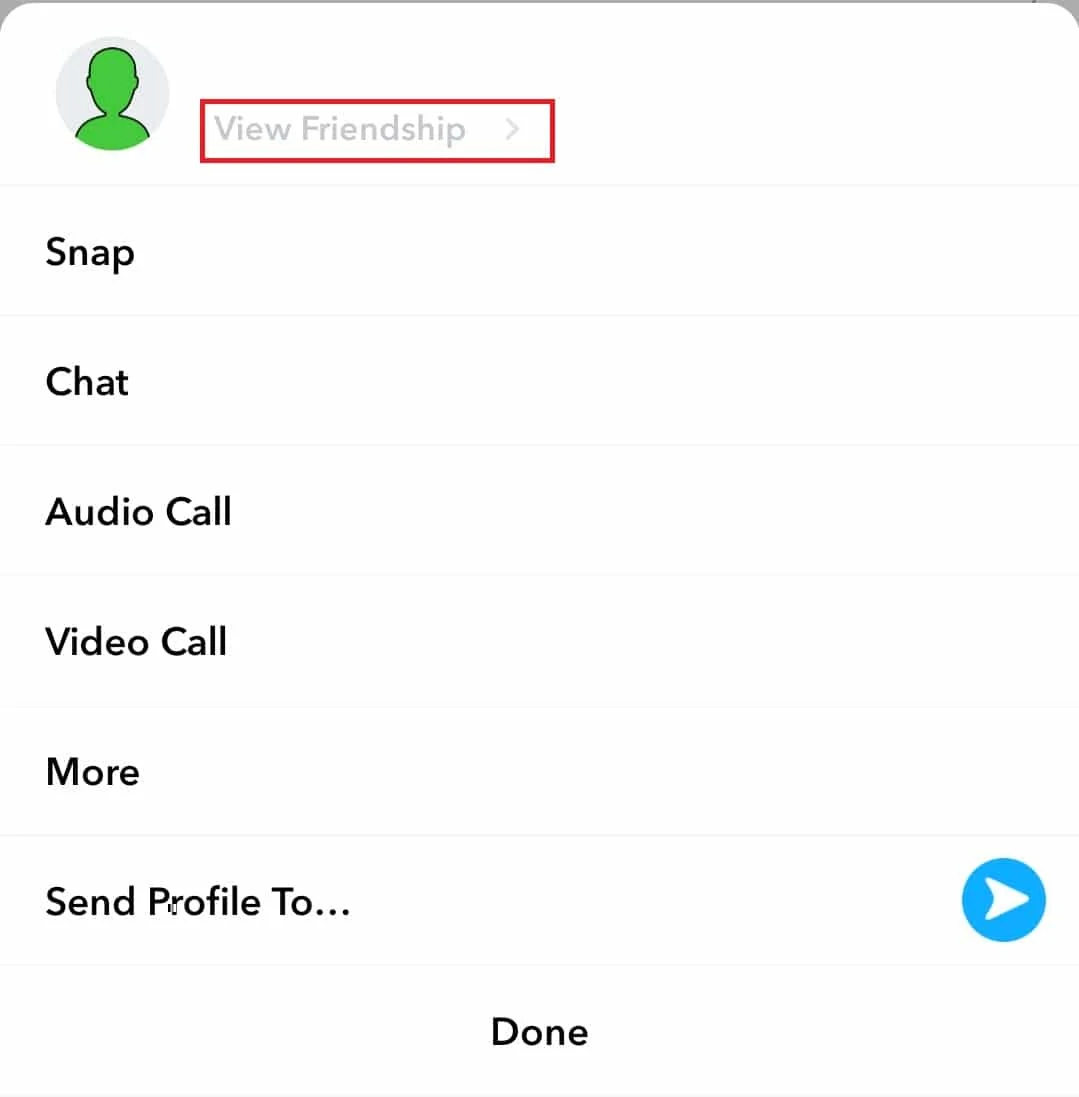
5. Ekranın sağ üst köşesindeki Üç noktalı simgeye dokunun.
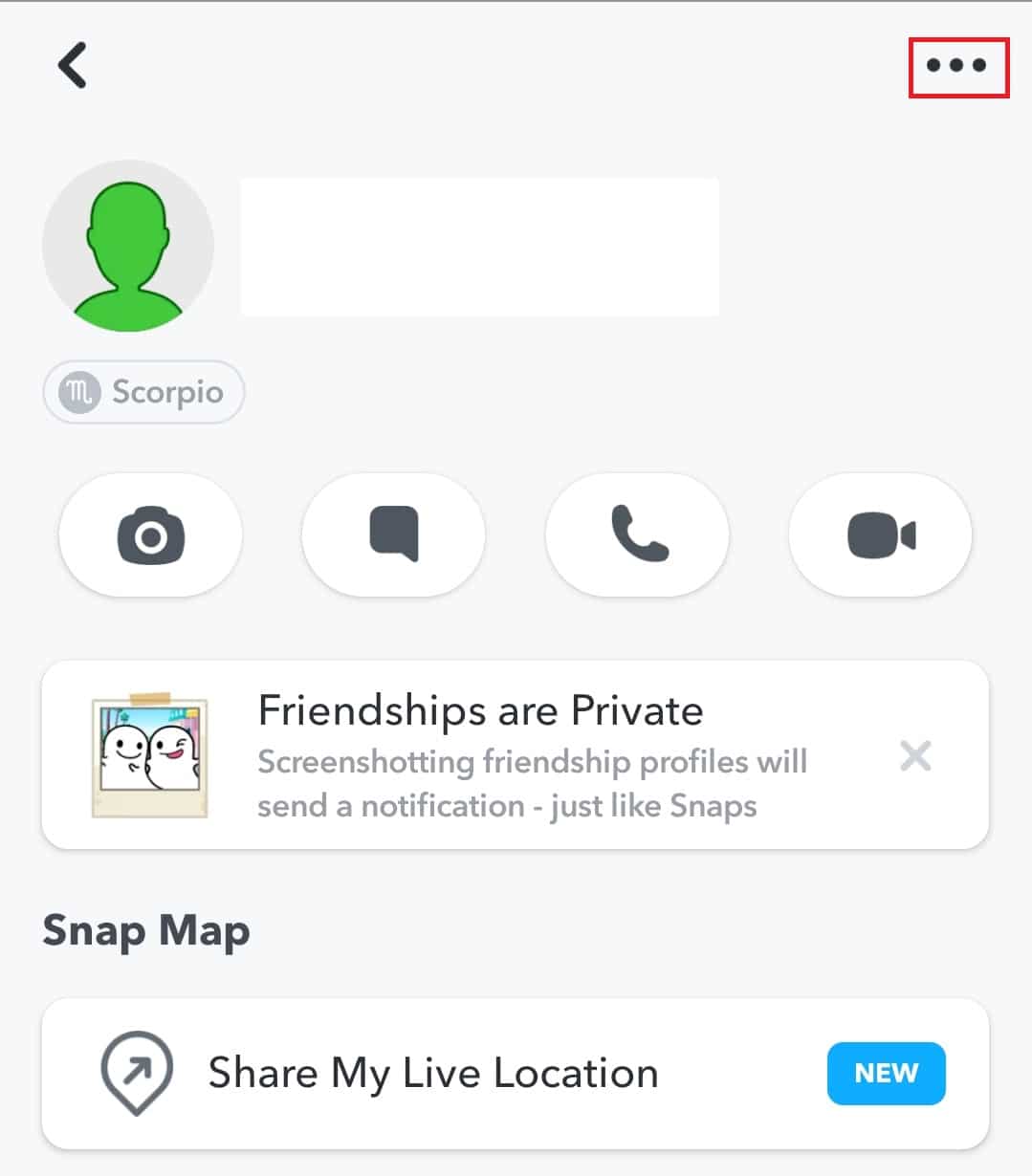
6. Arkadaşı Kaldır öğesine dokunun.
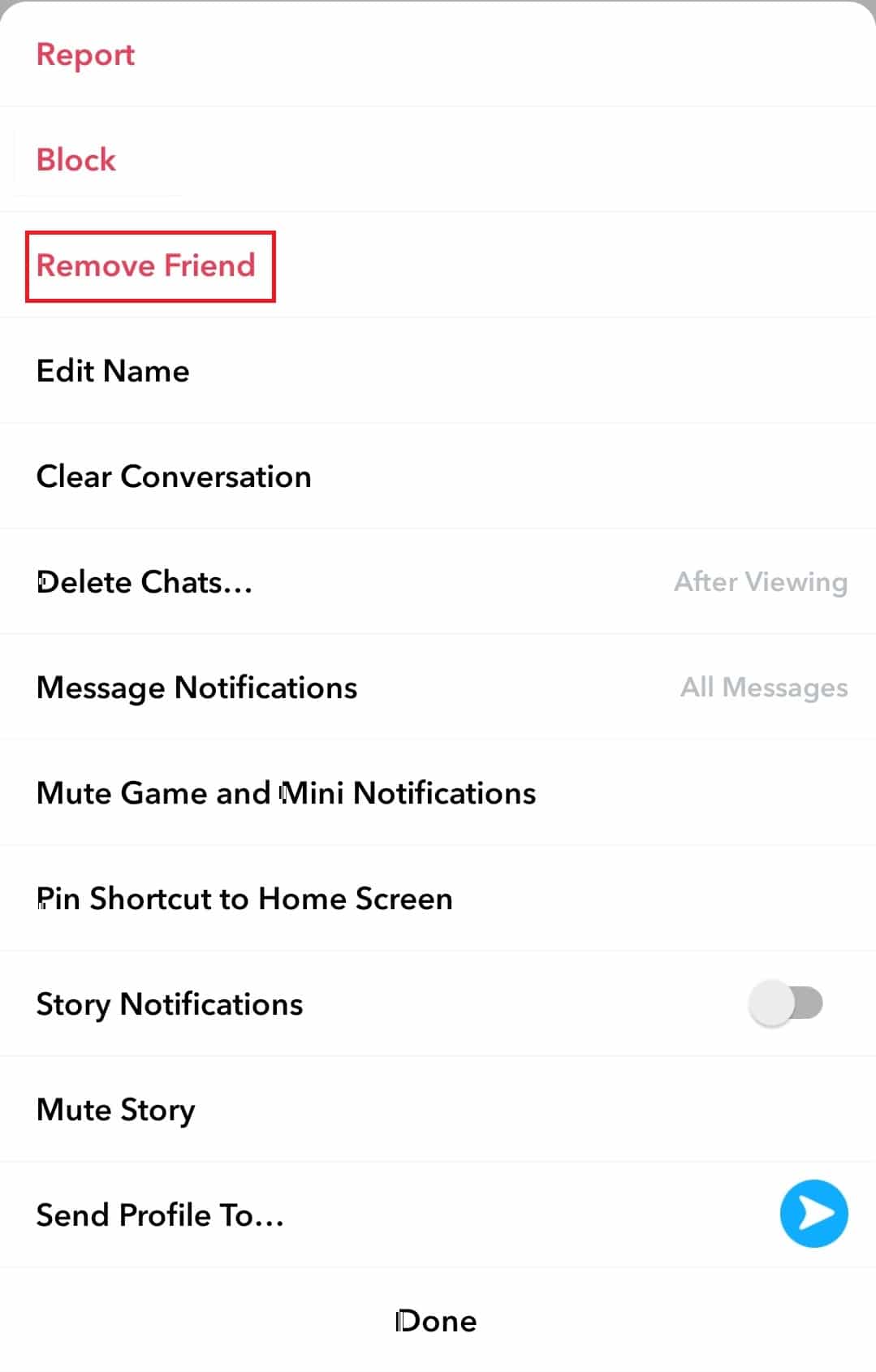
7. Ardından, aşağıda gösterildiği gibi açılır sayfada Kaldır'ı seçin.
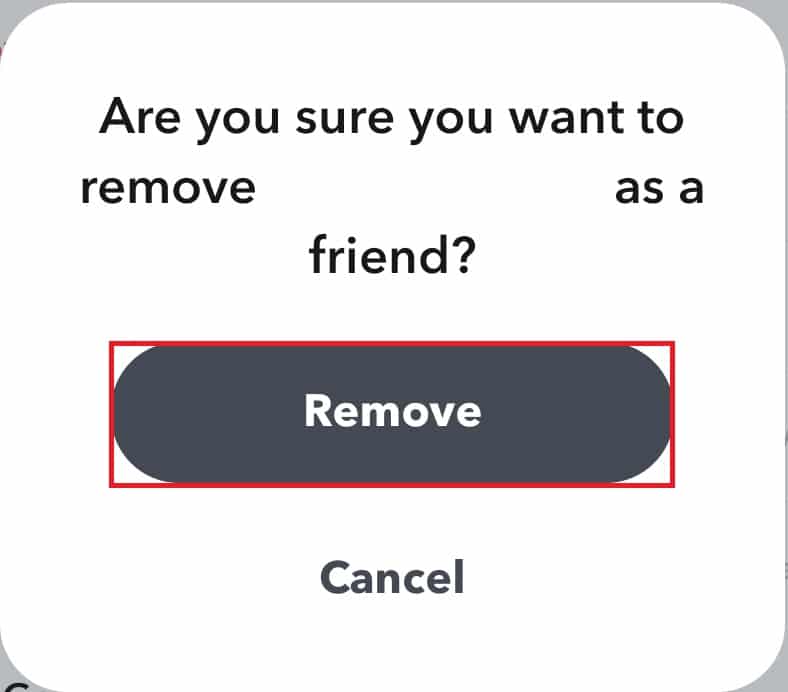
8. Kaldırıldıktan sonra uygulamayı kapatın .
9. Ardından, yeniden başlatın ve Profil sayfasına gidin.
10. Arkadaş Ekle'ye dokunun.
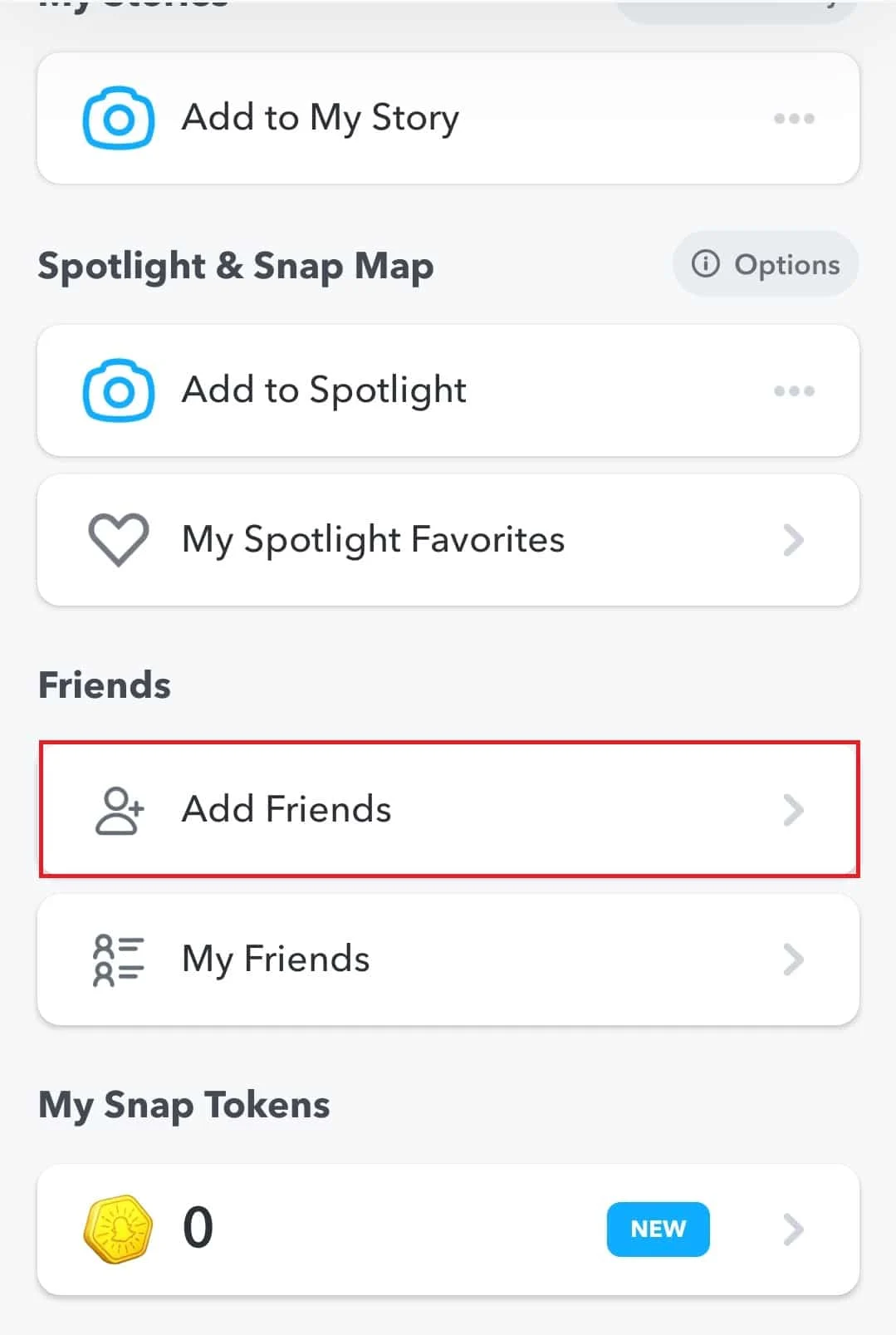
11. Arkadaşınızın adını arayın ve tekrar ekleyin.
Ayrıca Okuyun: Snapchat'teki Rakamlar Ne Anlama Geliyor?
Yöntem 14: Uygulamayı Yeniden Yükle
Snapchat'i düzeltmek için yukarıdaki yöntemlerden hiçbiri işe yaramadıysa, Hikayeler sorununu yüklemezse, son seçenek uygulamayı telefonunuzdan kaldırıp yeniden yüklemektir.
1. Snapchat uygulamasına uzun basın ve silmek için Kaldır seçeneğine dokunun.
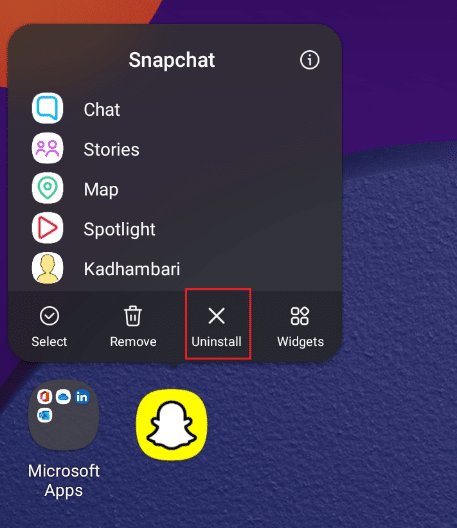
2. Ardından Play Store'u başlatın ve Snapchat uygulamasını arayın.
3. Snapchat'in en son sürümünü gösterildiği gibi cep telefonunuza indirmek için Yükle'ye dokunun.
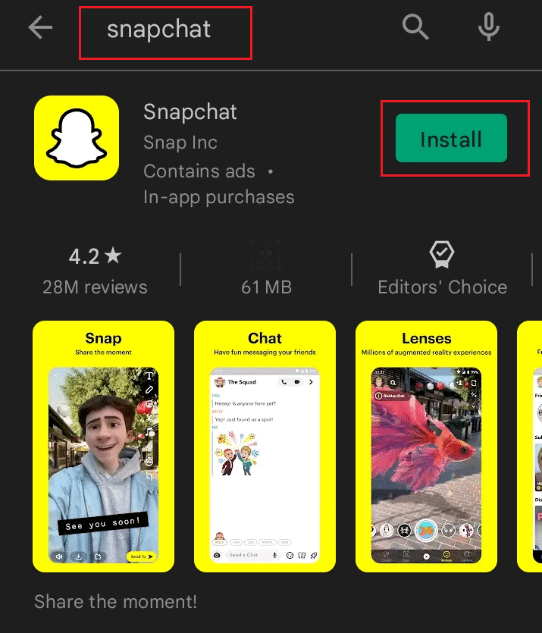
4. Şimdi Snapchat hesabınıza giriş yapın ve kullanmanın keyfini çıkarın.
Önerilen:
- Windows Hatasını Düzeltin 0 ERROR_SUCCESS
- 90+ Gizli Android Gizli Kodu
- Snapchat'te Birinin Doğum Günü Nasıl Öğrenilir
- Gri Ok Snapchat'te ne anlama geliyor?
Bu kılavuzun yardımcı olduğunu umarız ve Snapchat'in enstantane veya hikaye yüklememesi sorununu çözebilirsiniz. Hangi yöntemin sizin için en iyi sonucu verdiğini bize bildirin. Herhangi bir sorunuz veya öneriniz varsa, bunları yorumlar bölümüne bırakmaktan çekinmeyin.
